Winsock (Windows Socket) to termin używany przez system Windows do opisania danych na komputerze używanych przez programy w celu uzyskania dostępu do sieci. Jeśli masz problemy z połączeniem się z Internetem, możesz użyć wiersza polecenia, aby zresetować Winsock za pomocą netsh dowództwo.
Te instrukcje dotyczące resetowania Winsock dotyczą systemów Windows 10, Windows 8, Windows 7, Windows Vista i Windows XP.
Kiedy wykonać reset Winsock
Jeśli nie możesz wyświetlić żadnych stron internetowych pomimo stabilnego połączenia Wi-Fi, zresetowanie Winsock może rozwiązać problem. Reset Winsock może być pomocny, jeśli masz problemy z połączeniem internetowym w następujących sytuacjach:
- Po usunięciu złośliwego oprogramowania
- Gdy widzisz wyskakujące okienka związane z siecią
- Gdy występują problemy z wyszukiwaniem DNS
- Gdy właśnie odinstalowałeś oprogramowanie sieciowe, takie jak program zapory sieciowej lub VPN
- Gdy widzisz błędy „ograniczona lub brak łączności”
- Zwalnianie i odnawianie adresu IP nie przywraca łączności
- Gdy Internet działa na innych urządzeniach w tej samej sieci, ale nie na komputerze z systemem Windows
Resetowanie netsh Winsock spowoduje przerwanie funkcjonalności niektórych programów, więc może się okazać, że będziesz musiał ponownie skonfigurować niektóre programy, aby znów działały normalnie.
Co robi reset Netsh Winsock?
Zresetowanie Winsock spowoduje cofnięcie konfiguracji dokonanych w katalogu Winsock w systemie Windows. Zmiany mogą być wprowadzane przez programy sieciowe, takie jak przeglądarki internetowe, klienty poczty e-mail lub programy VPN. Reset netsh Winsock przywraca plik DLL wsock32 z powrotem do ustawień domyślnych, dając takiemu oprogramowaniu nowy początek łączenia się z ruchem TCP / IP.
Plik wsock32.dll nie jest tym samym, co winsock.dll. Zobacz nasz przewodnik dotyczący rozwiązywania problemów z błędami winsock.dll, jeśli jest to bardziej odpowiednie.
Jak wykonać reset Netsh Winsock
Aby zresetować Winsock, musisz być zalogowany jako administrator lub znać hasło administratora systemu Windows.
Polecenie netsh działa w systemie Windows XP tylko wtedy, gdy zainstalowany jest dodatek Service Pack w wersji 2 lub 3. Sprawdź, który dodatek Service Pack dla systemu Windows został zainstalowany i pobierz dodatek SP2 lub SP3 dla systemu Windows XP, jeśli to konieczne.
-
Otwórz wiersz polecenia jako administrator.
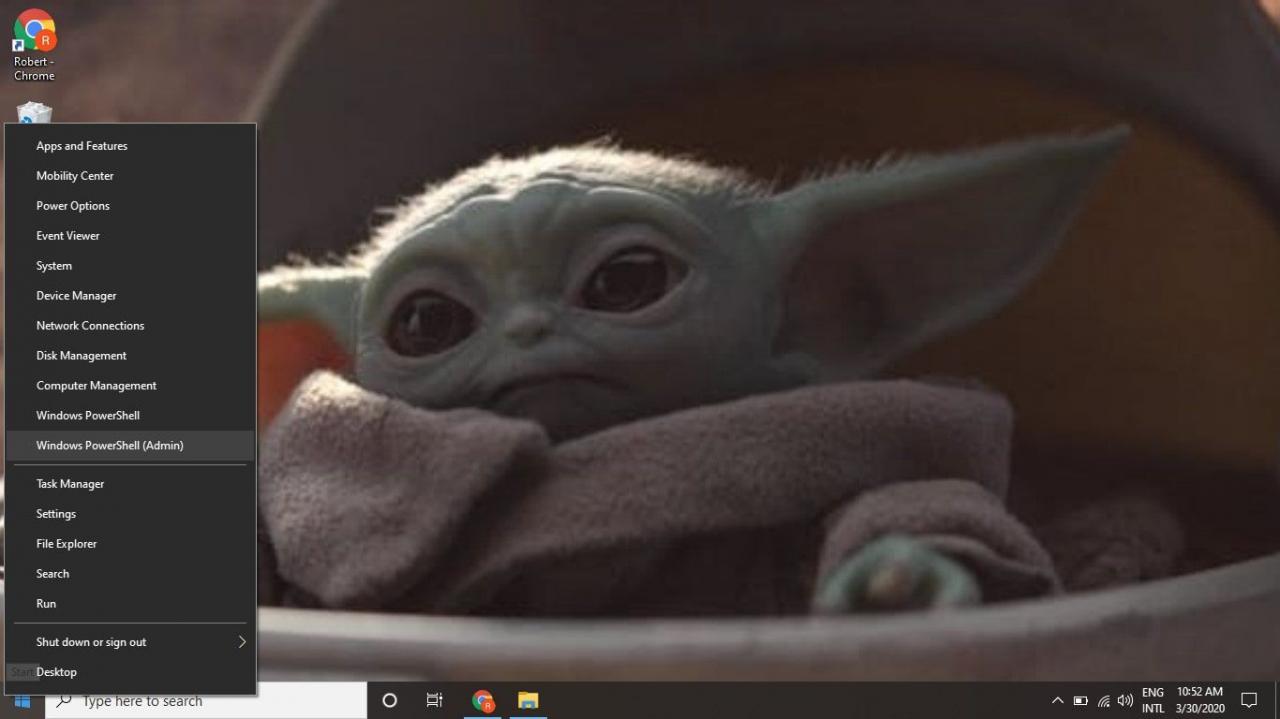
-
Wpisz następujące polecenie i naciśnij wchodzić:
netsh winsock reset
Polecenie powinno zwrócić komunikat podobny do następującego:
Pomyślnie zresetuj katalog Winsock.
Aby zakończyć resetowanie, musisz ponownie uruchomić komputer.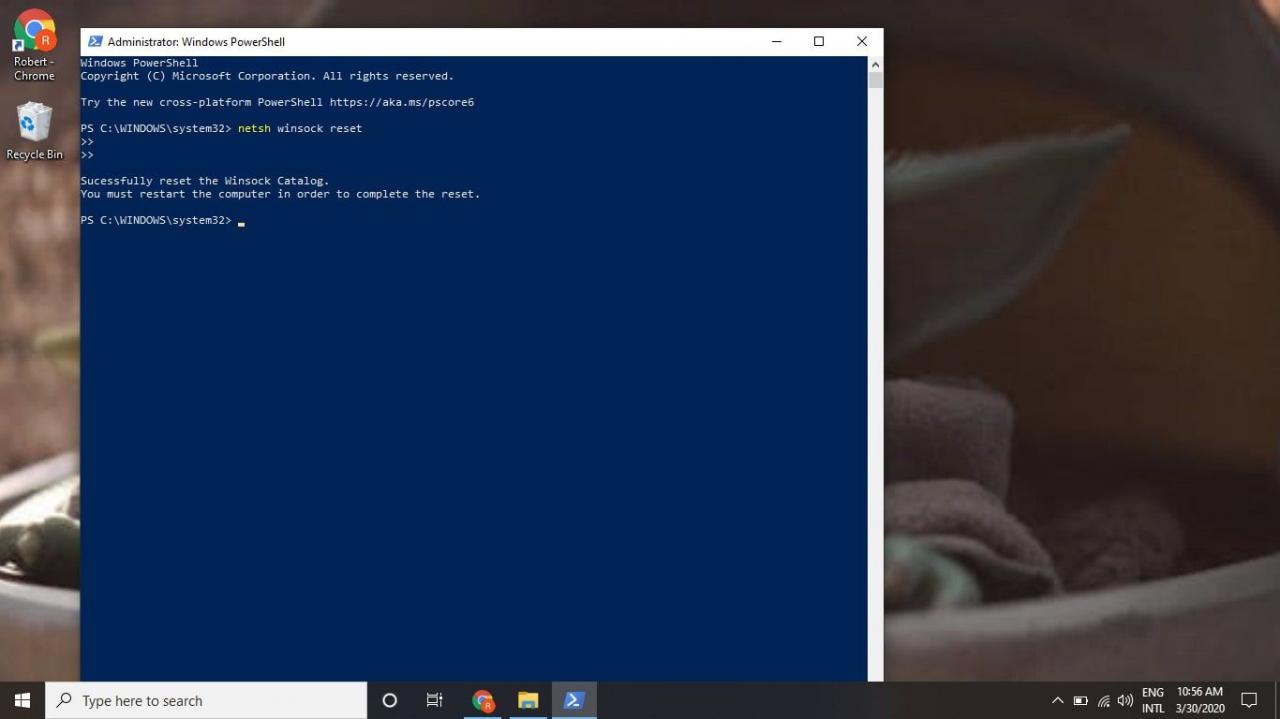
Jeśli po uruchomieniu polecenia zobaczysz inny komunikat, otwórz Menedżera urządzeń, aby włączyć wyłączone karty sieciowe i zainstalować brakujące sterowniki sieciowe.
-
Uruchom ponownie komputer z systemem Windows.
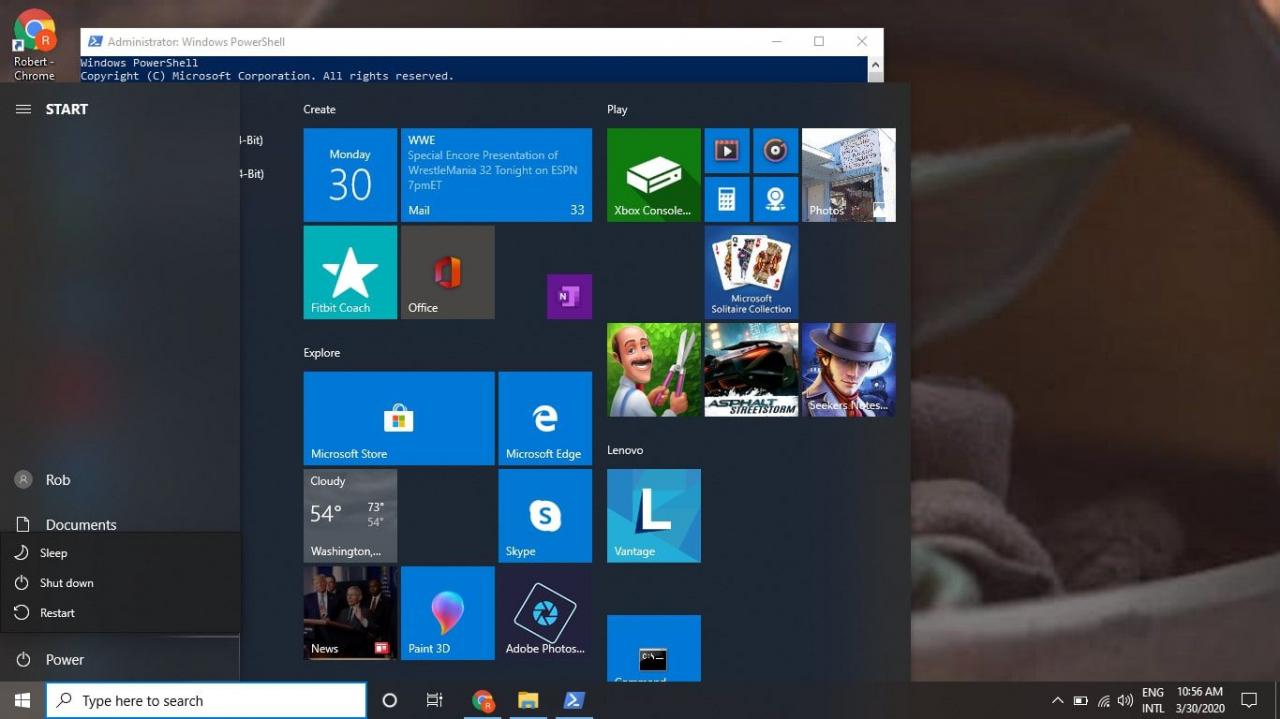
Możesz ponownie uruchomić system Windows za pomocą polecenia shutdown / r w wierszu polecenia.
Po ponownym uruchomieniu otwórz witrynę w Chrome lub innej przeglądarce, aby sprawdzić, czy problem został rozwiązany.
Jak często można resetować Winsock?
Nie ma nic złego w uruchamianiu polecenia resetowania Winsock tak często, jak potrzebujesz, ale nie powinieneś robić tego więcej niż kilka razy w ciągu całego życia komputera. Konieczność częstszego resetowania Winsock sugeruje podstawowy problem, który należy rozwiązać.
Zwróć szczególną uwagę na instalowane oprogramowanie i występujące błędy sieciowe. Wiedza o tym, kiedy Twój komputer napotka problem, pomoże Ci ustalić przyczynę. Istotne jest również, aby program antywirusowy działał na komputerze przez cały czas, aby wyłapać infekcje, które mogą powodować błędy związane z Winsock.
Jeśli wszystko inne zawiedzie, pełna ponowna instalacja systemu powinna załatwić sprawę. Jednak ponowna instalacja systemu Windows zdecydowanie powinna być ostatecznością, ponieważ spowoduje wyczyszczenie wszystkich plików i oprogramowania z dysku twardego.
